Seite offline nehmen
Du hast bereits eine Webseite bei wix.com erstellt und aus irgendeinem Grund möchtest Du die gesamte Website offline stellen. Das bedeutet nicht, dass Deine Inhalte gelöscht werden. Deine Seite wirklich offline zu stellen ist auf den ersten Blick bei Wix nicht möglich. Es gibt allerdings Mittel und Wege, damit niemand Deine Seite findet oder darauf zugreifen kann. Du kannst zum Beispiel Deine Seite vor Suchmaschinen verbergen und sie mit einem Passwort schützen.
Einfacher ist es, eine "Demnächst-verfügbar-Seite" anzulegen: Deine Besucher sehen dann nur diese Seite. Du kannst aber auch Deinen Domainnamen von der Seite trennen. Dann wird diese ebenfalls nicht mehr gefunden. Für welche Möglichkeit Du Dich entscheidest, hängt davon ab, weshalb Du offline gehen möchtest. Wie Du die einzelnen Optionen umsetzt, zeigen wir Dir nachfolgend.
1 Option 1: Für Suchmaschinen ausblenden
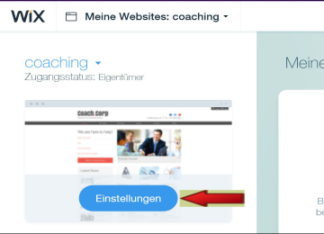
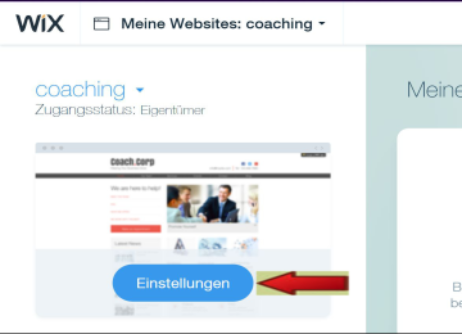
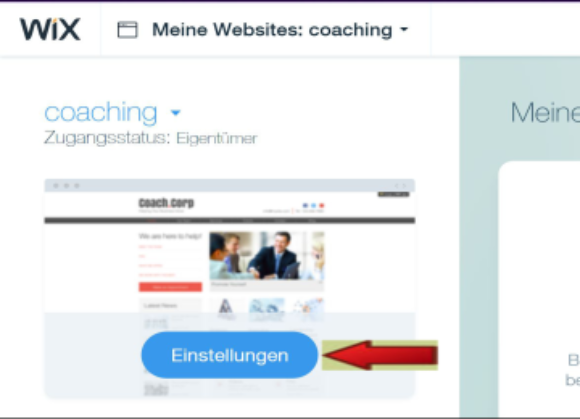
Als Erstes loggst Du Dich mit Deinen Daten bei wix.com ein und Du siehst den Namen Deiner Webseite, die Du von den Suchmaschinen entkoppeln möchtest. Klicke auf "Einstellungen" und eine neue Seite öffnet sich.
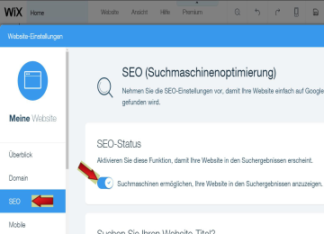
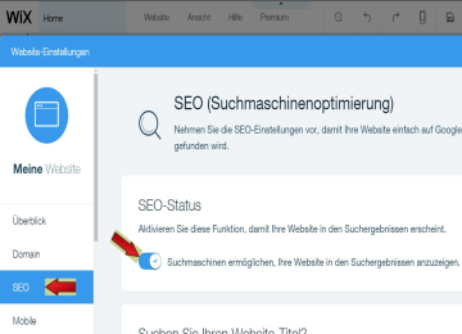
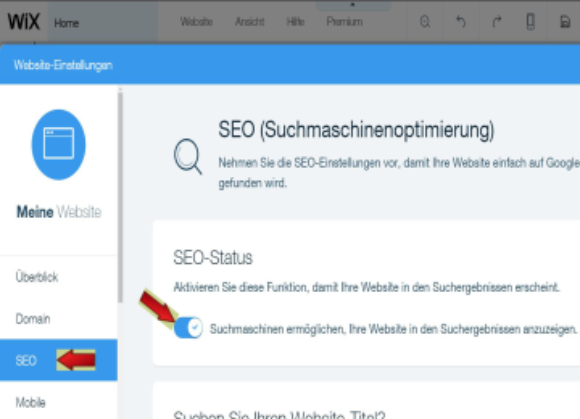
Links in der senkrechten Menüleiste findest Du den Button "SEO". Klicke darauf und Du siehst rechts einen Regler, mit dem Du die SEO ausschalten kannst. Doch um auch wirklich keinen Zugriff mehr von außen zu gewährleisten, solltest Du jetzt Deine Seite mit einem Passwort schützen.
Seite mit Passwort schützen
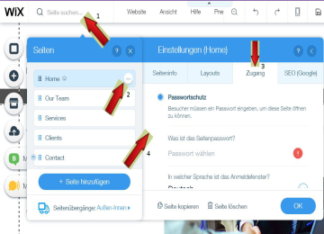
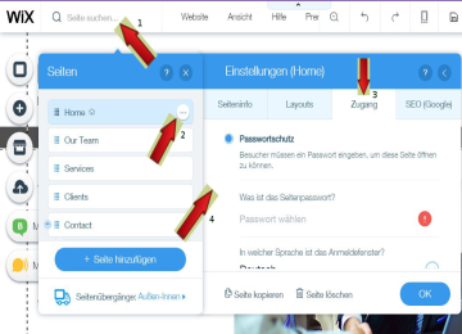
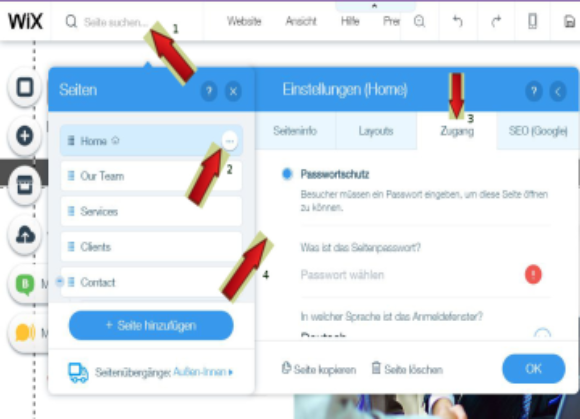
Um Deine Website vor unbefugtem Zugriff zu schützen, kannst Du Passwörter für die einzelnen Seiten vergeben, sodass nur ausgewählte Personen sie sehen können. Dazu gehst Du in den Bearbeitungsbereich und klickst in der oberen Leiste links auf die Seitenverwaltung.
Suche Dir die Seite aus, für die Du ein Passwort vergeben möchtest und anschließend klickst Du auf die drei Punkte am Ende des Seitennamens (...). Es öffnet sich rechts davon ein Feld, dort klickst Du auf Einstellungen.
Anschließend wählst Du den Reiter "Zugang" und aktivierst den Passwortschutz. Vergib ein Passwort und schreib es auf.
Hinweis: Um wirklich 100 Prozent sicher zu gehen, dass keine einzige Seite Deiner Website aufgerufen werden kann, musst Du jede einzelne Seite mit einem Passwortschutz versehen.
2 Option 2: Demnächst verfügbar-Seite anlegen
Wenn Du Deine Seite offline schalten möchtest, weil du größere Änderungen daran vornehmen möchtest, empfiehlt sich vorübergehend eine sogenannte Landingpage in Form einer Demnächst-verfügbar-Seite anzulegen. Von hier aus kommen die Besucher nicht weiter und werden lediglich darauf hingewiesen, dass demnächst Neues zu sehen sein wird. Als Premiummitglied kannst Du eine bereits vorbereitete Landingpage anlegen. Als Basismitglied musst Du ein paar Schritte mehr unternehmen. Klappt aber auch ganz gut.
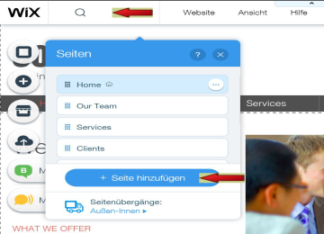
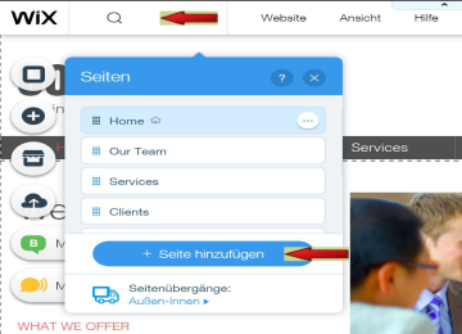
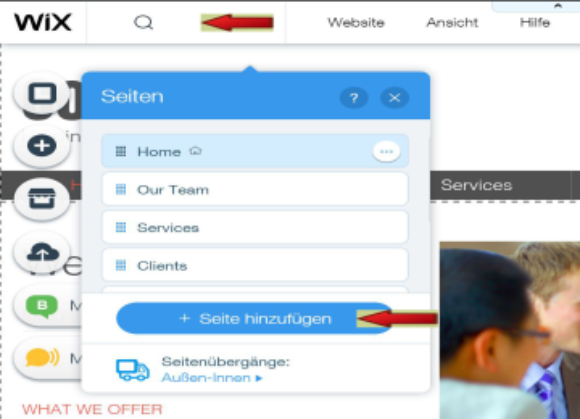
Zum Anlegen einer Landingpage loggst Du Dich bei Wix ein und gehst in den Bearbeitungsbereich Deiner Website. Du klickst oben auf die Lupe und es öffnen sich die angelegten Seiten. Um eine neue Seite anzulegen, einfach den Button "+ Seite hinzufügen" drücken.
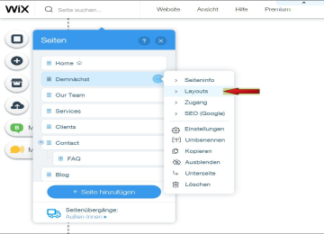
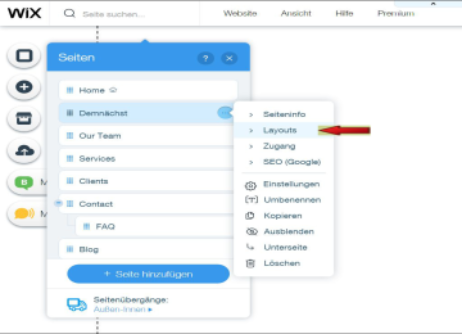

Den weiteren Vorgang müsstest Du bereits kennen. Seite anlegen, entsprechend benennen und dann auf die drei Punkte klicken, um das Layout auszuwählen.
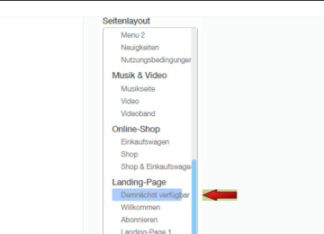
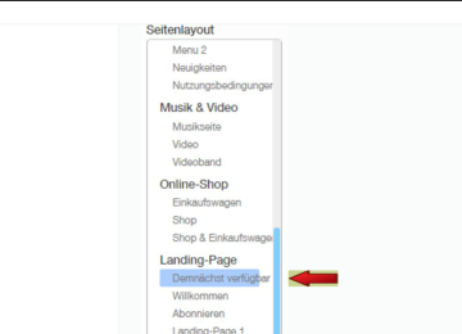
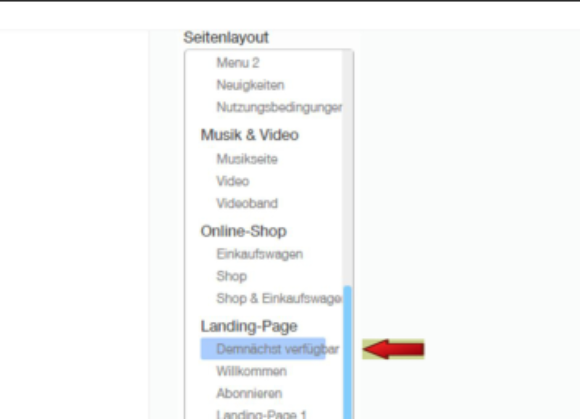
Bist Du Premiummitglied, erscheint die Maske, bei der Du die Landingpage "Demnächst verfügbar" auswählen kannst.
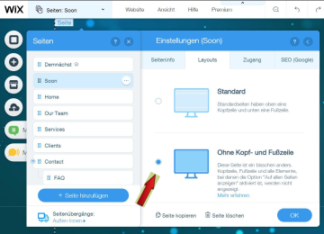
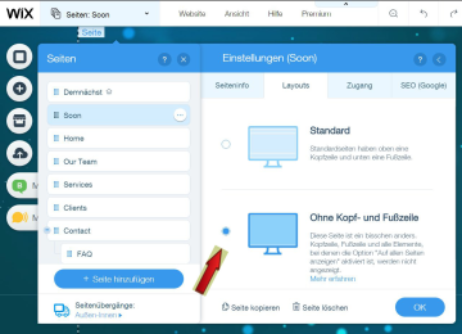
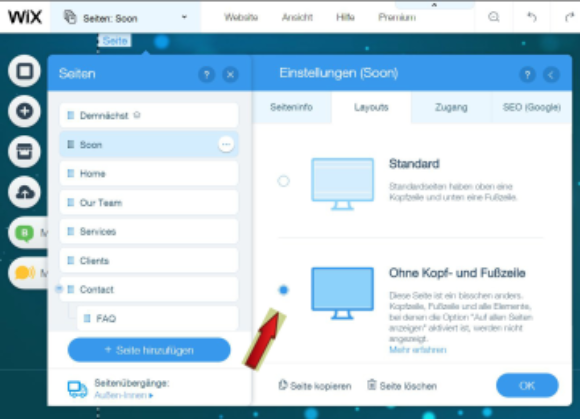
Bist Du Basismitglied, hast Du bei der Layoutauswahl die Möglichkeit, eine Seite ohne Kopf- und Fußzeile anzulegen. Somit kann nicht weiter auf der Seite gesurft werden.
Achtung: Die Landingpage bzw. die Demnächst-Seite müssen als Startseite definiert werden. Dazu klickst Du in Deiner Seitenübersicht auf die drei Punkte (...) , anschließend auf "Einstellungen" und legst die Seite als Startseite fest.
3 Option 3: Domainnamen von Inhalt trennen
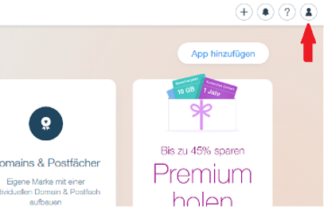
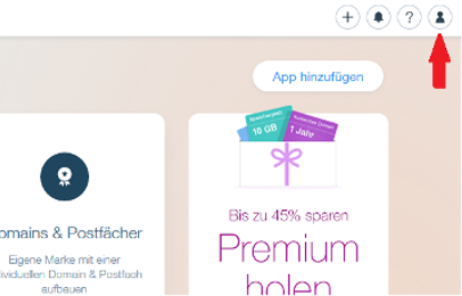
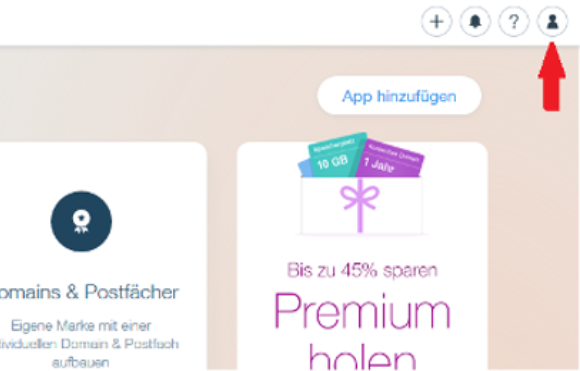
Benutzt Du einen kostenpflichtigen Premium-Tarif und hast Du Deine Seite mit einem eigenen Domainnamen verknüpft, kannst Du Deine Website von Deiner Domain trennen. Dann wird bei Eingabe Deiner Domainbezeichnung Deine Website nicht mehr angezeigt und so nimmst Du Deine Seite offline.
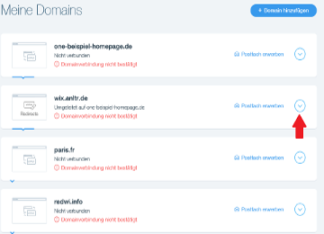
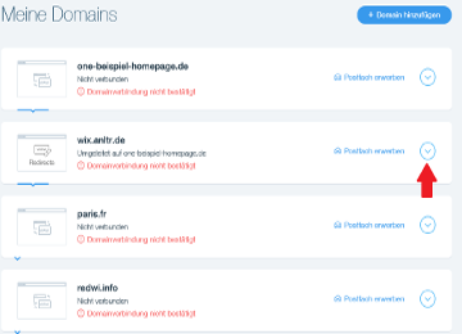
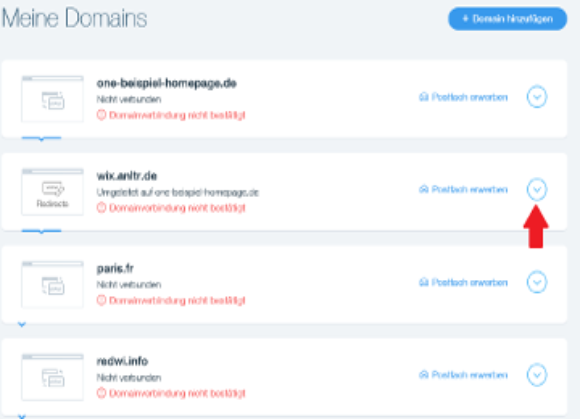
Logge Dich dazu bei Wix ein und klicke auf den blauen Kegel in der Menüleiste ganz rechts oben und anschließend auf „Domains“. Es öffnet sich das Fenster „Meine Domains“, in dem alle Deine (mit Wix verbundenen) Domains angezeigt werden. Klicke auf den kleinen Pfeil neben dem Namen der Domain, die Du von Wix trennen möchtest.
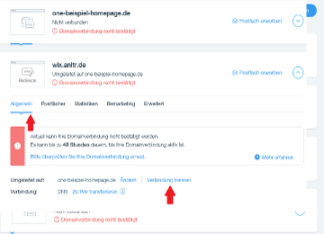
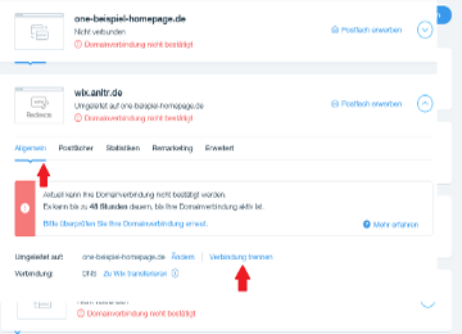

Jetzt öffnet sich ein weiteres Feld, in dem Du den Tab "Allgemein" öffnest (falls dieser nicht ohnehin schon offen ist) und in der Folge auf "Verbindung trennen" drückst. Bestätige mit „OK“ und Du hast Deine Website von Deiner Domain getrennt. Sie wird jetzt nicht mehr angezeigt, wenn jemand die entsprechende Internet-Adresse aufruft.































